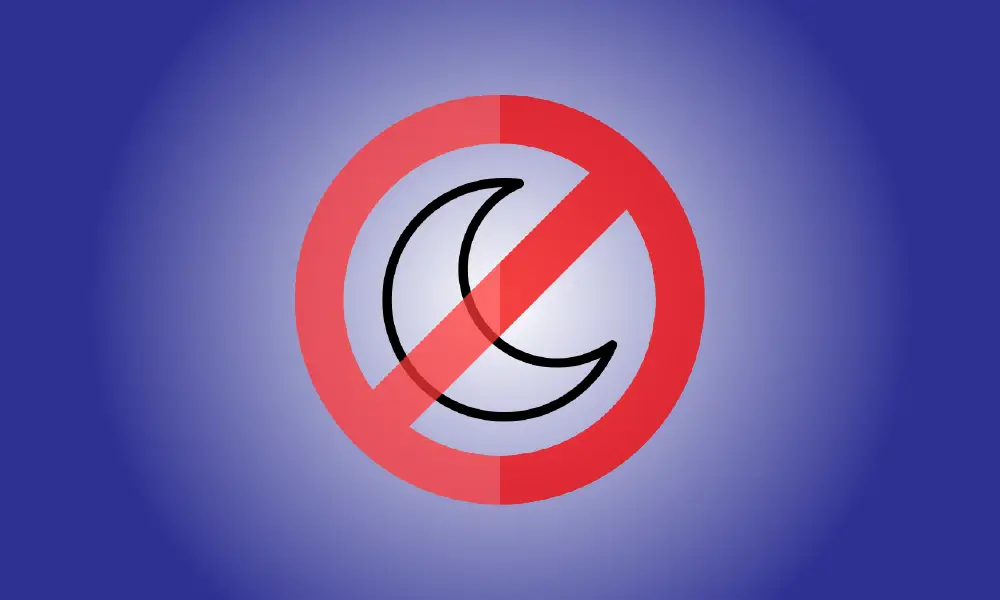Introducere
Țineți capacul închis dacă doriți să utilizați laptopul cu Windows 11 cu un afișaj extern, mouse și tastatură. Iată cum să închideți capacul fără a pune computerul în stare de repaus.
Pentru a începe, apăsați Windows+i de pe tastatură pentru a accesa Setările Windows. Alternativ, puteți face clic dreapta pe butonul Start și alege „Setări”.
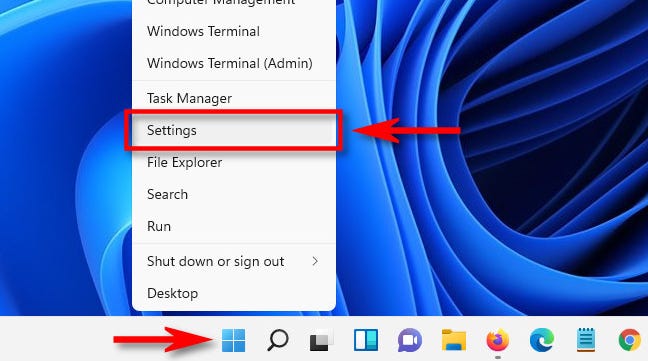
Apasă pe caseta de căutare în Setări, introduceți „capac”, apoi faceți clic pe rezultatul „Schimbați ceea ce realizează închiderea capacului” care apare sub acesta.
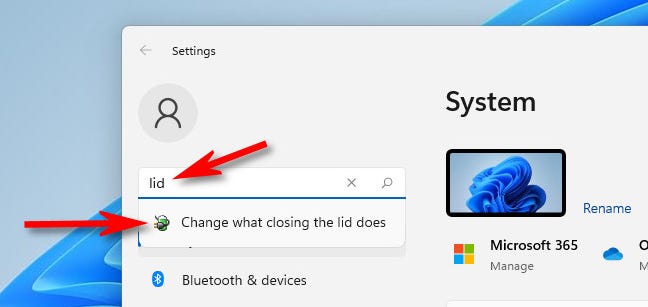
Un sistem fereastra Setări”. va apărea (aceasta face parte din Panoul de control, software-ul de configurare clasic al Windows). Veți găsi numeroase opțiuni în „Butoanele de pornire și de repaus și setări de capac” care vă permit să personalizați ceea ce se întâmplă atunci când apăsați butoanele de pornire sau de repaus ale dispozitivului.
„Când închid capacul” este în partea de jos. Alegeți „Nu faceți nimic” din coloana „Pe baterie” dacă doriți ca laptopul să rămână treaz atunci când nu este conectat (și exclusiv pe baterie). Dacă doriți ca laptopul să rămână treaz cu capacul închis doar în timp ce este conectat, alegeți „Nu faceți nimic” din caseta derulantă din coloana „Conectat”.
Avertisment: dacă lăsați laptopul pornit cu capacul închis în timp ce este alimentat de la baterie, este posibil să vă descărcați accidental bateria fără să vă dați seama.
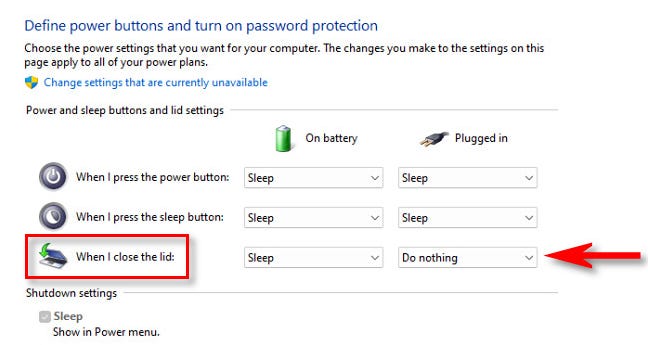
Apoi, în partea de jos a ferestrei, faceți clic pe butonul „Salvați modificările”.
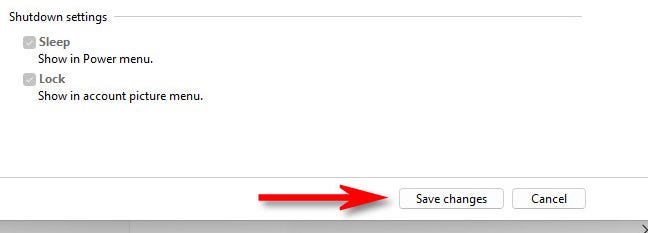
Aceste modificări se vor aplica tuturor planurilor dumneavoastră de energie electrică. Închideți ferestrele „Setări de sistem” și „Setări” când ați terminat. Pentru a-l testa, conectați laptopul la un afișaj extern și închideți capacul. Dacă videoclipul rămâne deschis, ți-ai făcut treaba corect. Cele mai bune gânduri!